
Jednym z najczęstszych zadań, które ludzie wykonują z dodawania danych do arkusza kalkulacyjnego, analizuje go. Ale czy wiesz, że Microsoft Excel ma wszechstronną funkcję specjalnie dla tego? Nazywa się, że analizuj dane i może pomóc Ci zobaczyć trendy, wzory, rankingi i więcej.
Przeliczono nazwę danych z poprzedniej funkcji o nazwie pomysłów. Jest dostępny Microsoft 365. Abonenci w systemie Windows, Mac i Web.
Otwarte dane analizy w programie Excel
Zakładając, że masz pewne dane przygotowane, że chcesz przeanalizować, możesz całkowicie otworzyć narzędzie. Wybierz arkusz kalkulacyjny, udaj do karty głównej i kliknij "Analizuj dane" w kierunku prawej strony wstążki.
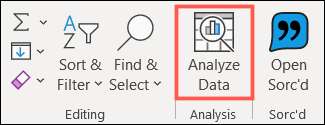
Spowoduje to otwarcie łaźniego panelu zadań po prawej stronie z wizualizacjami, opcjami i innymi sposobami na analizę danych.

Analizuj opcje danych.
Teraz jesteś jednym krokiem do jakiejś cennej analizy danych w Excelu. Oto opcje, które masz za pomocą narzędzia.
Zadać pytanie
Począwszy od górnej części panelu zadania danych, możesz rozpocząć się od pytania o języku naturalnym, a zobaczysz kilka pomysłów zgodnie z polem pytania, które może pomóc.
W zależności od rodzaju danych, których używasz, możesz wpisać takie rzeczy, "Ile koszulek sprzedaży w styczniu" "Czym są buty i spodnie całkowitą sprzedaż" lub "łączne kurtki z wyłączeniem grudnia".
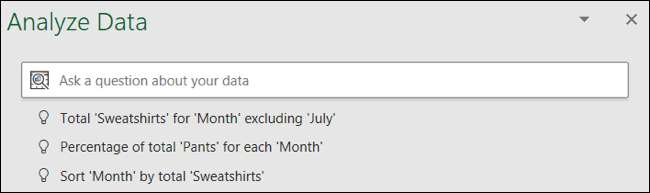
Wraz z pomysłami na górze można również zobaczyć sugestie, klikając w polu Pytanie. Zapewnia to rozwijaną listę zalecanych pytań. Zobaczysz także wszelkie ostatnie pytania, które poprosiłeś, aby szybko je zwrócić, jeśli chcesz.
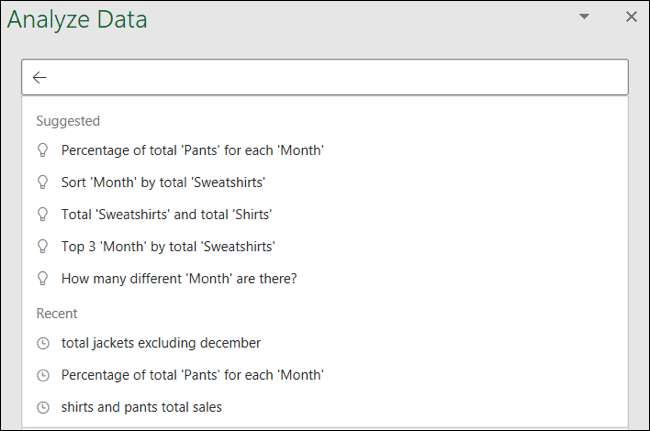
Odpowiedzi na Twoje pytania lub wyniki z sugestii wybierasz wyświetlacz bezpośrednio poniżej.
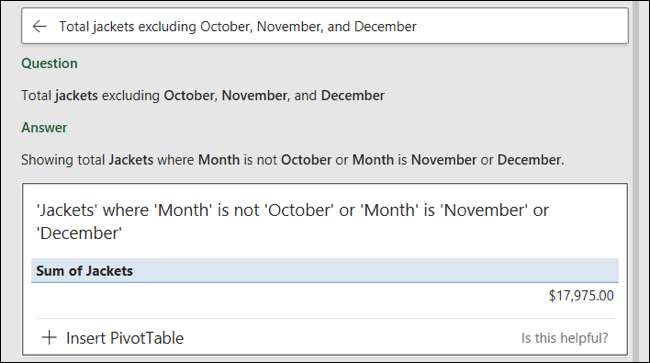
Wybierz swoje obszerne zainteresowanie
Poniżej obszaru pytań panelu zadań jest link, dla którego pola najbardziej cię interesują? Jeśli chcesz zawęzić dane, które analizujesz, możesz to zrobić, klikając to.
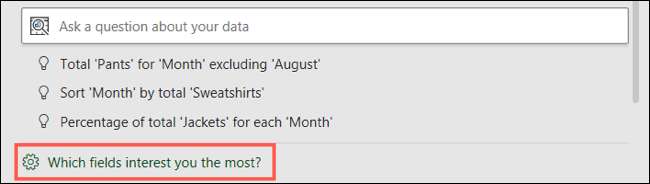
Następnie zobaczysz pola dla Twoich danych i ich podsumowanych wartości. Użyj pola wyboru po lewej stronie, aby wybrać pola, które chcesz przeanalizować. Wartości po prawej stronie są wypełniane automatycznie w kategoriach nie jest wartością, sumą i średnią. Jeśli chcesz ustawić jeden, możesz.
Kliknij "Aktualizuj", gdy skończysz.
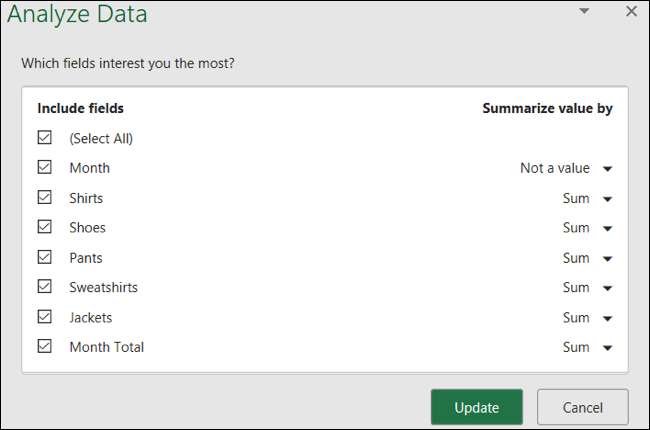
Następnie możesz przejrzeć wyniki analizy danych dla wybranych pól.
Wyświetl wyniki analizy
Pozostała część panelu zadań analizy jest wypełniona różnymi typami wizualizacji na podstawie określonych danych. Możesz zobaczyć takie rzeczy jak wykres słupkowy, gdzie niektóre pola wyróżniają się, tabela porównuje dwa przedmioty, wykres kołowy z sumami lub wykres kolumny pokazujący częstotliwość elementu.
Widzisz tylko kilka wizualizatorów, ale jeśli przewijasz się na dno paska bocznego, powinieneś zobaczyć, ile istnieje dodatkowe wyniki. Kliknij "Pokaż wszystkie wyniki X", aby wyświetlić pozostałe wizualne.
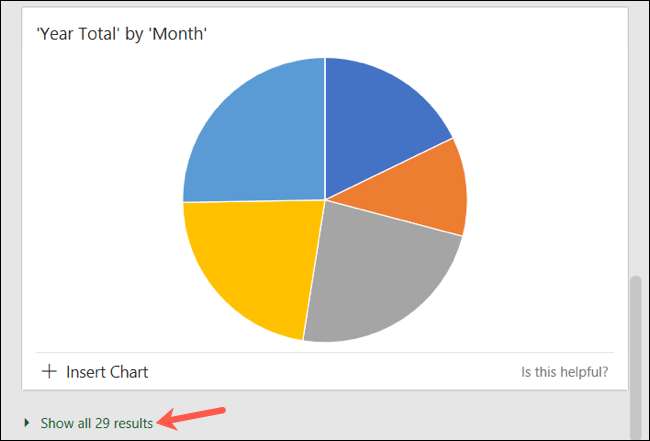
Oprócz dawania szybkiego i łatwego sposobu na analizę danych, wyniki te dają również narzędzia. W lewym dolnym rogu można kliknąć Włóż pokrętło , Pivotchart lub wykres.
ZWIĄZANE Z: Jak używać tabel obrotowych do analizy danych Excel
Spowoduje to wystawienie tego elementu w kopii arkusza kalkulacyjnego w nowej karcie. Arkusze te będą o nazwie sugestia 1, sugestia 2 i tak dalej.
Więc nie tylko to zaoszczędzisz, aby ręcznie stworzyć te przedmioty, ale także nie przeszkadza Twojemu obecnym arkuszu ani danych w nim.
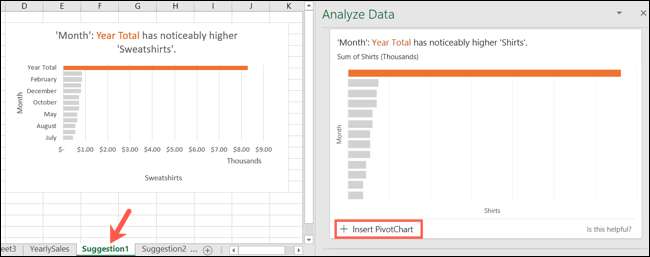
Wprowadzanie zmian w danych lub arkuszu
Jeśli wprowadzisz zmiany w arkuszu kalkulacyjnym, analizuj dane otwarte, okienka zadania nie zostanie automatycznie zaktualizowana. Po prostu zamknij panel zadania za pomocą X w prawym górnym rogu, a następnie kliknij "Analizuj dane" na wstążce na karcie Home, aby go ponownie otworzyć.
Notatka: Po zamknięciu i ponownie otwiercie panelu zadania analizy danych, wszelkie ostatnie pytania, które zadałeś, nie wyświetli się na liście rozwijanej.
Uzyskaj jumpstart z Microsoft podczas analizy danych w programie Excel. Ta funkcja nie tylko Pokazuje szybkie podsumowania oraz wzory, ale także pomaga tworzyć narzędzia do użycia w arkuszu kalkulacyjnym.
ZWIĄZANE Z: Jak korzystać "Quick Analowali" Excel, aby wizualizować dane







